从你的帐户门户下载脱机安装程序
前置条件
此方法适用于适用于个人的包括 Office 应用程序的完全安装版的订阅,开始前请确保你的Microsoft账户有以下任一产品/账户的访问权限。
Microsoft 365 订阅: 以下产品包括 Office 应用程序的完全安装版。
Microsoft 365 家庭版
Microsoft 365 个人版
Office 2021、Office 2019、Office 2016 或 Office 2013 版本以一次性购买方式提供: 以下产品包括 Office 应用程序的完全安装版。
Office 家庭和学生版
Office 小型企业版
Office 专业版
获取脱机安装程序
首先转到 www.office.com/myaccount ,然后选择安装 Office。
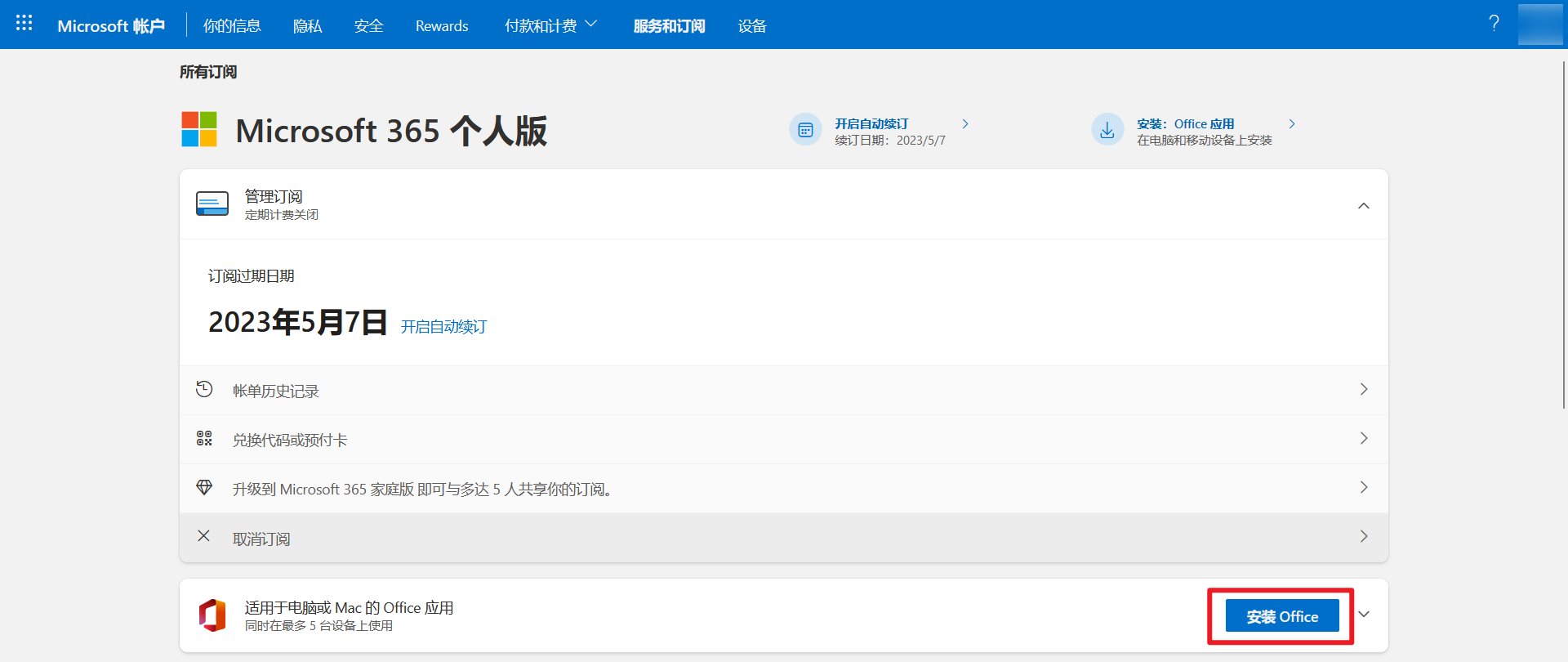
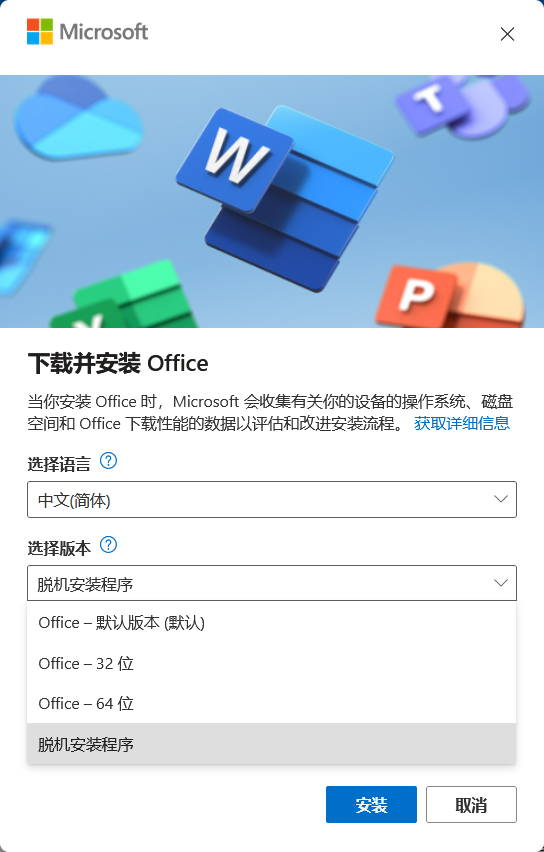
下载完成后会获得一个.iso文件,双击它, 新的驱动器将出现在你的目录中。
从虚拟驱动器选择 Office 文件夹,然后双击“Setup32.exe”安装 32 位版本的 Office,或双击“Setup64.exe”安装 64 位版本,然后开始脱机安装。
看到消息“你已设置完毕”时,便可以访问 Office 应用程序了。
使用Office Deployment Tool进行部署
Office 部署工具 (ODT) 是一款命令行工具,可以使用它下载并将 Microsoft 365 应用版部署到客户端计算机。ODT 使你可以更好地控制 Office 安装:可以定义要安装哪些产品和语言、应该如何更新这些产品以及是否向用户显示安装体验。
ODT主要面向组织用户,如果你的 Office 是下列之一,则你拥有 Microsoft 365 商业版 产品。 这些产品通常与工作或学校帐户相关联,且 Office 许可证(如果你的订阅拥有一个许可证)来自你工作的组织或所在学校。
Microsoft 365 订阅: 以下产品包括 Office 应用程序的完全安装版。
- Microsoft 365 商业应用版
- Microsoft 365 商业标准版
- Office 365 A5
- Microsoft 365 企业版应用
- Office 365 企业版 E3
- Office 365 企业版 E4
- Office 365 企业版 E5
- Microsoft 365 商业标准版(非盈利组织)
- Office 365 非营利组织版 E3
- Office 365 非营利组织版 E5
- Office 365 美国政府版社区 G3
- Office 365 美国政府版社区 G5
- Project Online Professional
- Project Online 高级版
- Visio Online 计划 2
下载 Office 部署工具
从 Microsoft 下载中心下载 Office 部署工具。
下载文件后,运行自解压缩可执行文件,其中包含 Office 部署工具可执行文件 (setup.exe) 和一个示例配置文件 (configuration.xml)。
使用 ODT 下载或安装 Office 前,我们建议你确认使用了最新版本。
创建配置文件
创建配置文件时,我们建议从示例文件开始,并为你的环境使用合适的选项以对其进行更新。可以通过将以下示例复制和粘贴到文本文件、使用你选择的名称将其保存,然后编辑 XML 元素和属性以定义你想要使用的选项开始。
下面是几个示例配置文件
<!-- 32位 Office365 专业增强版 -->
<Configuration>
<Add OfficeClientEdition="32">
<Product ID="O365ProPlusRetail">
<Language ID="en-us" />
</Product>
</Add>
</Configuration><!-- 64位 Office365 专业增强版 -->
<Configuration>
<Add OfficeClientEdition="64">
<Product ID="O365ProPlusRetail">
<Language ID="en-us" />
</Product>
</Add>
</Configuration><!-- 32位 Office365 商业版 -->
<Configuration>
<Add OfficeClientEdition="32">
<Product ID="O365BusinessRetail">
<Language ID="en-us" />
</Product>
</Add>
</Configuration><!-- 64位 Office365 商业版 -->
<Configuration>
<Add OfficeClientEdition="32">
<Product ID="O365BusinessRetail">
<Language ID="en-us" />
</Product>
</Add>
</Configuration>将配置文件存为xml格式,随后就可以通过ODT下载Office文件了。
单击“开始”,键入“运行”,然后选择“运行”桌面应用将其打开。
在“运行”对话框中,精确键入以下内容。
如果使用cmd.exe运行该命令的话,将会将文件下载到当前所在目录,即如果在C:根目录下执行该命令,文件将会下载到
C:\Office而不是C:\odt\Office下。
c:\odt\setup.exe /download installOfficeBusRet64.xml等待setup.exe窗口自动关闭后,ODT所在目录下会生成Office目录,其中便是Office离线安装文件。
接着再次在“运行”对话框中,精确键入以下内容。
c:\odt\setup.exe /configure installOfficeBusRet64.xml




Comments | NOTHING